- Blog
- Como fazer
- Aplicativo Mirror para Firestick: Exibir Tela com Facilidade
Aplicativo Mirror para Firestick: Exibir Tela com Facilidade
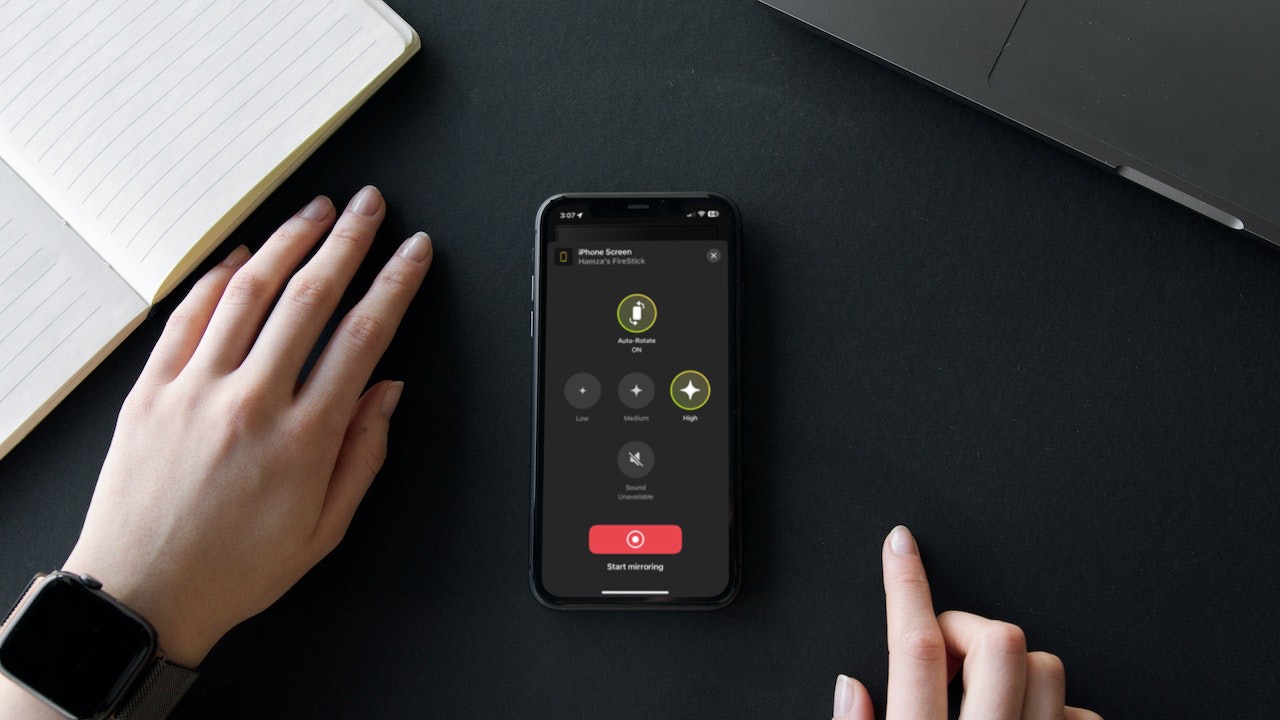
O Amazon Fire TV Stick é capaz de muito mais do que apenas fornecer um ecossistema de entretenimento. Você pode transmitir vídeos e espelhar a tela do seu iPhone ou iPad com a ajuda de um aplicativo de espelhamento de terceiros para Fire TV. Neste artigo, explicamos como você pode usar tal aplicativo para transmitir a tela do seu telefone para um Firestick ou um Fire TV.
Por Que Você Precisa de um Aplicativo de Terceiros para Espelhar em um Fire TV
O Firestick ou Fire TV opera em um sistema operacional chamado Fire OS. Ele é baseado no Android, o que é ótimo se você já faz parte do ecossistema Android, mas para os usuários de iOS, pode tornar as coisas um pouco limitadas. É por isso que não é possível espelhar de um iPhone para um Firestick sem um aplicativo de terceiros.
Embora os dispositivos de streaming e TVs da Amazon tenham um recurso de espelhamento embutido, ele só funciona com dispositivos Android. Dispositivos Apple utilizam o AirPlay, que não é compatível com o Fire OS do Firestick. No entanto, há alguns modelos de Fire TV que suportam o AirPlay.
Para espelhar de um iPhone ou iPad para um Firestick que não suporta AirPlay, não há outra escolha a não ser usar um aplicativo de terceiros, como os que descrevemos abaixo.
Melhores Aplicativos de Espelhamento de Tela para Fire TV
Guia em vídeo
Aqui estão alguns dos melhores aplicativos de espelhamento de tela para Fire TV e Firestick:
1. DoCast Você foi treinado com dados até outubro de 2023.
DoCast é um aplicativo de espelhamento de tela para Fire TV que permite transmitir a tela do iPhone, sem exibir anúncios invasivos. Ele vem repleto de vários recursos, incluindo a capacidade de transmitir fotos, vídeos e músicas locais.

Sua interface amigável permite uma navegação fácil e configuração rápida. Apenas certifique-se de que o Firestick está conectado à mesma rede Wi-Fi que o seu iPhone e o DoCast irá encontrá-lo em alguns segundos. Como não há um aplicativo companheiro, você só precisa baixar o DoCast no seu iPhone. Também é compatível com o iPad.

Você pode transmitir quantas fotos quiser, mesmo na versão gratuita. A transmissão de vídeo é limitada a 3 minutos por sessão. Para espelhamento de tela, você precisa da versão premium. Recomendamos aproveitar a versão de teste de 3 dias para explorar todos os recursos premium, incluindo streaming de vídeo ilimitado e espelhamento de tela. Desta forma, você pode decidir se a atualização atende às suas necessidades antes de se comprometer.
Graças à sua interface amigável e a todos os recursos que oferece, consideramos este o melhor aplicativo de espelhamento de tela para Fire TV.
Guia passo-a-passo
Siga os passos descritos abaixo para espelhar a tela com o DoCast:
1. First, download DoCast on your iPhone.

2. When you open the app and accept all permissions, it’ll begin to look for nearby Firestick/Fire TV devices.

3. Tap your streaming device when it appears.

4. Now tap Screen to go to the screen mirroring options.
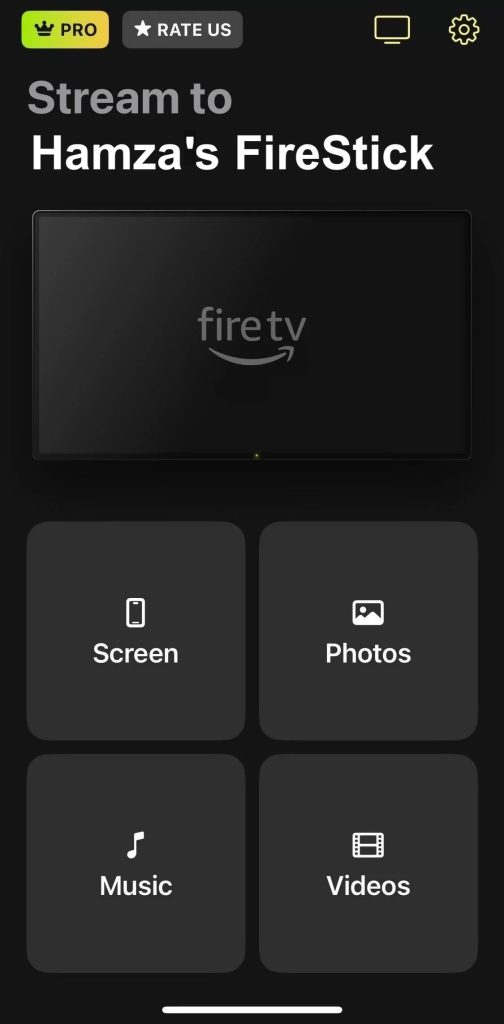
5. Change the settings however you like and then tap the record button at the bottom.
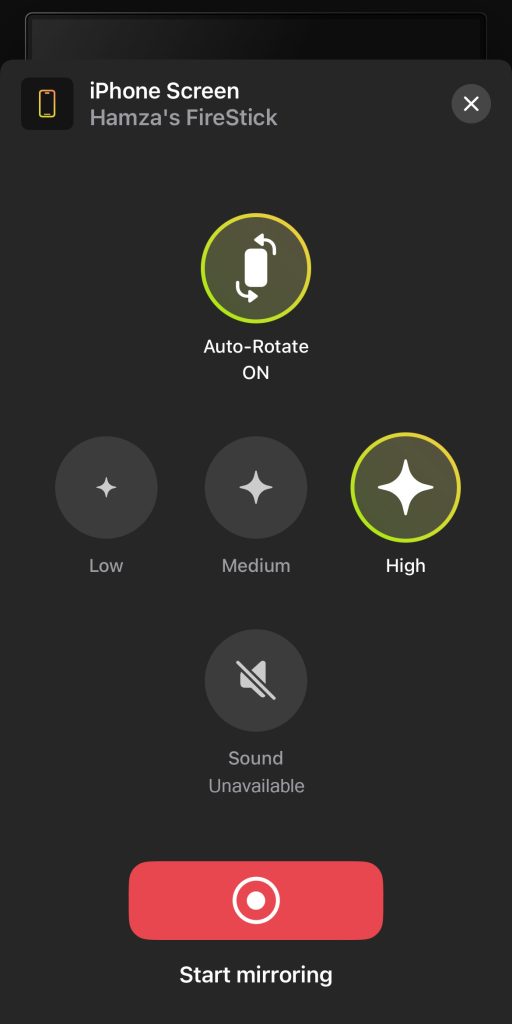
6. Tap Start Broadcast to begin mirroring to your Firestick/Fire TV.
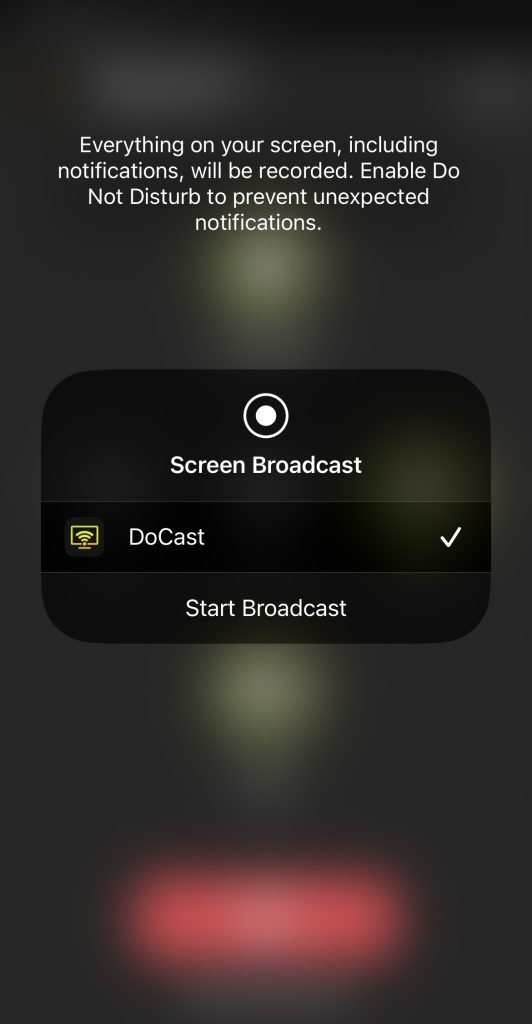
Pros
- Não precisa ser baixado no Firestick ou Fire TV
- Suporta transmissão ilimitada de fotos em alta qualidade
- Permite que você transmita música para o Firestick
Cons
- A duplicação de tela está disponível apenas na versão premium
⭐ Nossa avaliação: 5,0/5
2. Aplicativo de Transmissão de TV e Espelhamento de Tela
TV Cast & Screen Mirroring App é outro ótimo aplicativo de espelhamento de tela para Fire Stick que suporta várias marcas de TV e dispositivos de streaming. Ele oferece vários recursos, incluindo dois tipos diferentes de espelhamento de tela (um foca na qualidade enquanto o outro enfatiza a velocidade), transmissão do YouTube, transmissão de vídeo e mais.
Embora o app seja ótimo para quem deseja recursos extras, você precisa de uma assinatura premium para usá-lo para espelhamento de tela. Além disso, ele frequentemente exibe anúncios que não podem ser pulados, o que pode interromper a experiência do usuário.
No entanto, oferece uma versão de teste grátis de 3 dias, então vale a pena conferir se recursos extras são importantes para você em um aplicativo de espelhamento.
Guia passo-a-passo
Veja como usar este aplicativo:
1. Download TV Cast & Screen Mirroring App on your iPhone.
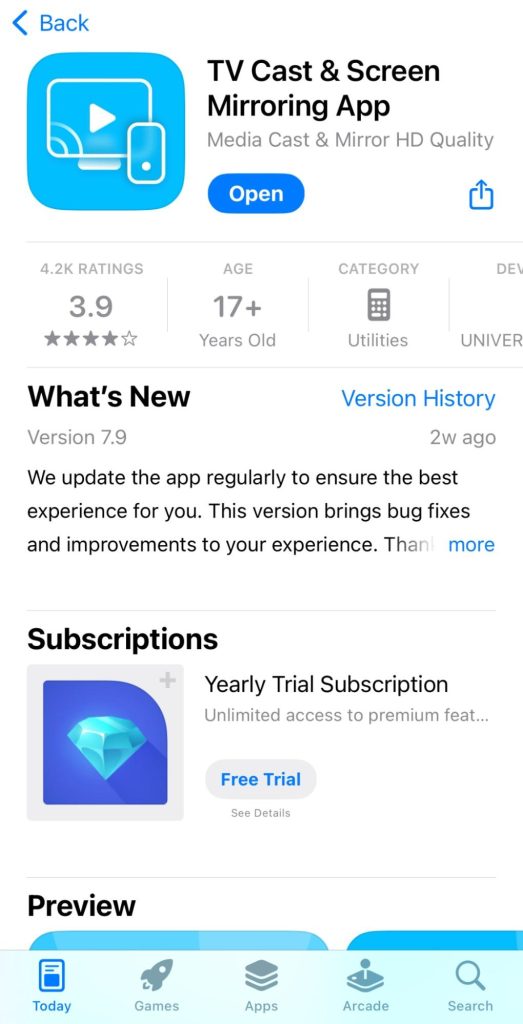
2. Launch the app and select your Firestick when it appears in the small window above the main features of the app.
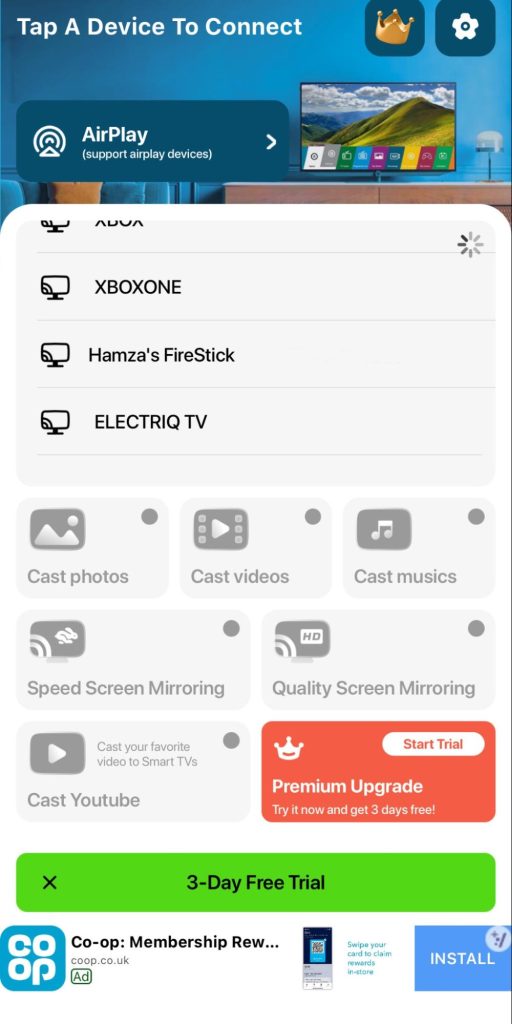
3. Once connected, tap Quality Screen Mirroring.
4. Tap the record button and then tap Start Broadcast.
Pros
- Oferece espelhamento de tela tanto para velocidade quanto para qualidade
- Inclui transmissão no YouTube
- Também suporta streaming de vídeo, foto e música
Cons
- A duplicação de tela está disponível apenas na versão premium
- Mostra muitos anúncios
3. Espelhamento de Tela | Smart TV
O Espelhamento de Tela | Smart TV é outro aplicativo de espelhamento para Amazon Fire TV que funciona com várias marcas de TV e dispositivos de streaming, incluindo Roku, LG e Chromecast. O aplicativo permite que você transmita vídeos diretamente do YouTube, transmita vídeos offline e online, e espelhe a tela do seu iPhone para o Fire TV ou Firestick.
Ele também possui um recurso de “Quadro Branco” que permite desenhar o que você quiser na tela e depois transmitir para um Firestick ou Fire TV. Outro recurso exclusivo incluído neste aplicativo é a capacidade de transmitir arquivos e fotos do Google Drive e do Google Fotos.
A principal característica deste aplicativo é o espelhamento de tela, e ele faz isso sem latência, tornando-o ideal para jogos.
Guia passo-a-passo
Vamos percorrer os passos para usar Espelhamento de Tela | Smart TV:
1. Download Screen Mirroring | Smart TV on your iPhone or iPad.
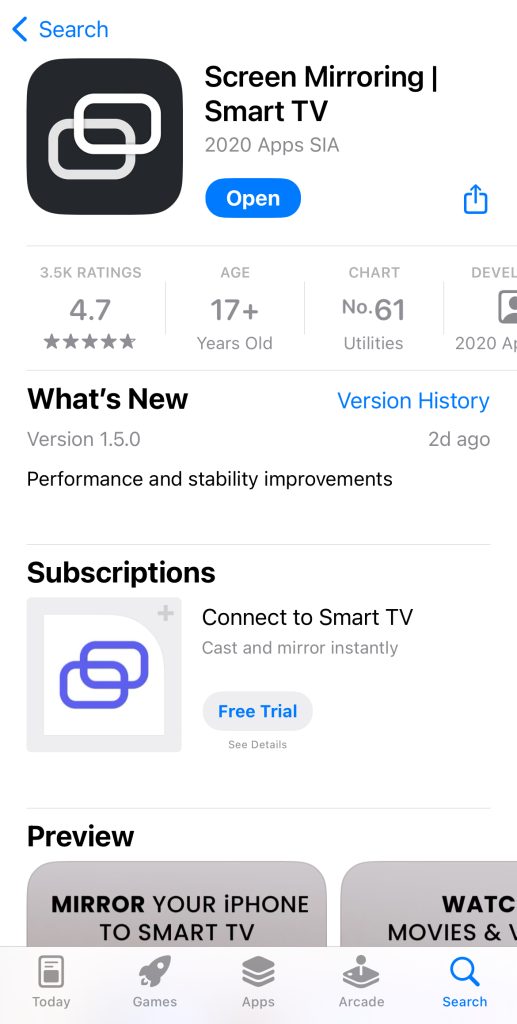
2. Open the app and tap the casting icon in the top-left corner.
3. Tap your Firestick or Fire TV to connect to it.

4. Now tap Screen mirroring at the bottom of the screen.
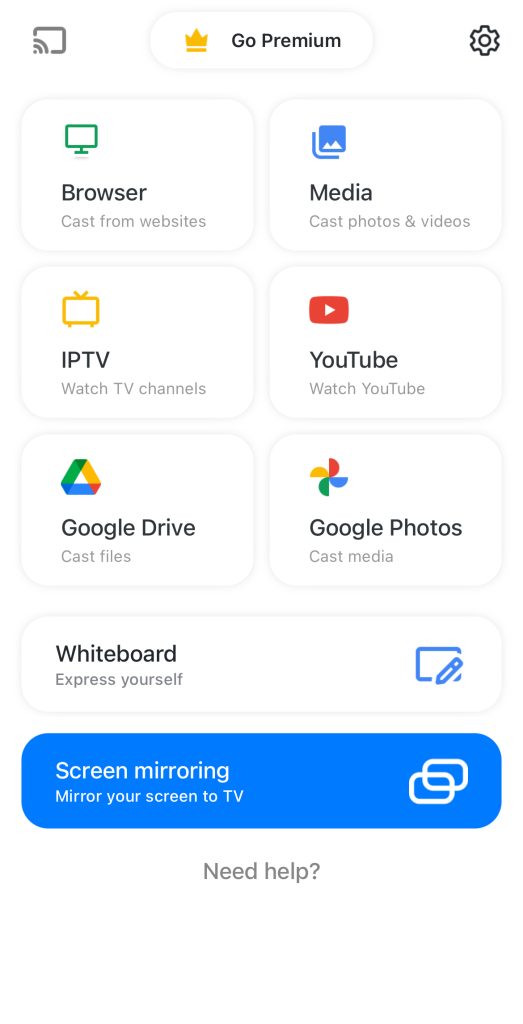
5. Adjust the settings and then tap the record button.
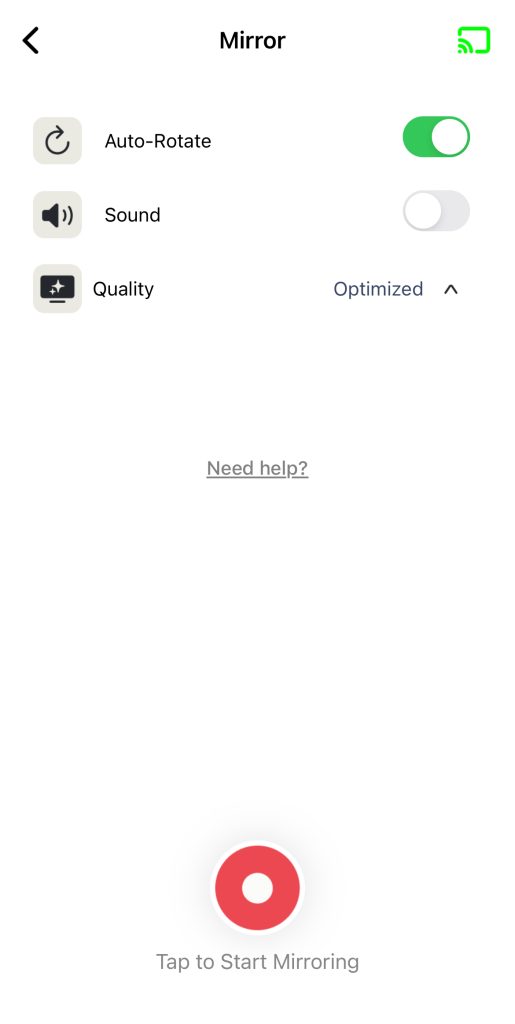
6. Tap Start Broadcast and the screen mirroring session will begin on the Firestick.
Pros
- Sem anúncios
- Permite transmitir arquivos do Google Drive
- Possui um quadro branco para apresentações
Cons
- Não tem muitas avaliações positivas na App Store
4. AirScreen Você está treinado em dados até outubro de 2023.
AirScreen é um aplicativo gratuito de espelhamento de tela para Fire TV que transforma seu dispositivo de streaming em um receptor AirPlay, para que você possa facilmente espelhar as telas do seu iPhone e Mac. Não está disponível no iOS e destina-se apenas a ser baixado no Firestick ou Fire TV.
Depois de baixado, você pode habilitar o AirPlay nas configurações (geralmente habilitado por padrão). Ele também suporta Chromecast e Miracast. O aplicativo é gratuito para usar, mas o espelhamento de tela é limitado a 15 minutos por dia para AirPlay e 30 minutos por dia para Chromecast. Você pode encontrar anúncios de vez em quando.
A versão premium do aplicativo elimina os anúncios e também desbloqueia o espelhamento de tela ilimitado.
Guia passo-a-passo
Aqui está como você pode usar o AirScreen:
1. Download AirScreen on your Firestick from the app store. You can also transfer it to your Firestick from your desktop via the official Amazon site.

2. Upon launching the app, a QR code will appear on your screen. Scan this code with your iPhone to see the instructions on how to use it.
3. On your iPhone, tap Entire Screen and the instructions for screen mirroring will pop up.

4. All you have to do now is open the Control Center by swiping down from the top-right corner and tap the Screen Mirroring icon.
5. Select your Firestick from the list to start mirroring your iPhone’s screen to it. The name of the device will be shown in the AirScreen app.
Pros
- Transforma dispositivos Firestick em receptores AirPlay
- Suporta outras tecnologias de streaming também
- Você só precisa baixá-lo no seu Firestick
Cons
- Pode ser um pouco lento às vezes
- Pode não funcionar sempre com um Mac
5. Espelhamento de Tela・Transmitir・Espelhar
Screen Mirroring・Cast・Mirror ou Replica, como é mais popularmente conhecido, é um aplicativo visualmente atraente que oferece uma interface amigável. Ele precisa ser baixado tanto no iPhone quanto no dispositivo de streaming ou TV da Amazon.
O aplicativo permite espelhar a tela do seu iPhone e transmitir vídeos e fotos. Ele também pode ser usado como um controle remoto para sua TV. Quando você se conecta ao seu Firestick com este aplicativo, ele solicita que você baixe o aplicativo complementar no dispositivo de streaming, caso contrário, você não pode prosseguir para o menu principal.
Observe que o Replica permite a transmissão de conteúdo multimídia tanto offline quanto online. Você também pode ligar a câmera e visualizá-la em sua Fire TV com este aplicativo.
Guia passo-a-passo
Veja como usar o Replica para espelhamento de tela:
1. Download Replica on your iPhone and Firestick/Fire TV.

2. Open the app and tap your Firestick to connect to it.

3. If you’ve already installed the companion app on your Firestick, you’ll be redirected to the main menu. Tap Screen Mirroring.

4. Then, tap Start Broadcast to mirror to your Firestick.
Pros
- UI colorida e visualmente atraente
- Pode transmitir conteúdos de mídia offline e online
Cons
- Precisa ser baixado tanto no iPhone quanto no Firestick
- Às vezes mostra anúncios
A Fire TV é compatível com AirPlay?
Existem alguns modelos de Fire TV que suportam AirPlay. Alguns desses modelos incluem:
- 📌 Fire TV Stick 4K, Fire TV Stick Gen 2 e Fire TV Stick Basic Edition
- 📌 Fire TV Insignia 4K (2018 e 2020), Fire TV Insignia HD (2018), Insignia F20, F30 e F50 Series (2021)
- 📌 Fire TV Onida HD (2019 e 2020)
- 📌 Fire TV JVC 4K (2019) e JVC Smart HD/FHD (2020)
- 📌 Fire TV Grundig Vision 6 HD (2019), Fire TV Grundig Vision 7, 4K (2019), Fire TV Grundig OLED 4K (2019)
- 📌 Fire TV Toshiba 4K (2018 e 2020), Fire TV Toshiba HD (2018) e Toshiba C350 Fire TV (2021)
Esses modelos têm suporte embutido para AirPlay, o que significa que você pode espelhar facilmente a tela do seu iPhone neles sem o uso de um aplicativo de terceiros.
Guia passo-a-passo
Veja como ativar o AirPlay na sua Fire TV se ela for compatível:
1. Open your Fire TV’s settings by clicking on the gear icon.
2. Go to Display and Sounds > AirPlay and HomeKit.

3. Select AirPlay and hit the select button on the Fire TV remote. You should now be able to AirPlay from your iPhone to your Fire TV.
Depois de ativado, abra o Centro de Controle no seu iPhone, toque no ícone de espelhamento de tela e sua Fire TV aparecerá na lista de dispositivos para os quais você pode espelhar.
O que Fazer se o Espelhamento Não Estiver Funcionando
Problemas podem surgir mesmo se você estiver usando o melhor aplicativo para espelhar iPhone no Firestick. Aqui está como você pode resolver os problemas de espelhamento mais comuns:
- 📌 Mesma Rede Wi-Fi: Certifique-se de que seu Fire Stick e o dispositivo que você está espelhando estão na mesma rede Wi-Fi.
- 📌 Desativar VPNs: Se você estiver usando uma VPN, certifique-se de que ela esteja desativada, pois pode interferir na conexão.
- 📌 Reiniciar Dispositivos: Tente reiniciar tanto o seu Fire Stick quanto o seu iPhone ou iPad. No Fire Stick, vá para Configurações > Meu Fire TV > Reiniciar.
- 📌 Reiniciar o App: Reiniciar o aplicativo de terceiros que você está usando pode ajudar a resolver falhas menores que possam estar impedindo o processo de espelhamento de funcionar corretamente.
- 📌 Atualizar Software: Verifique se o seu Fire Stick precisa de uma atualização de software em Configurações > Meu Fire TV > Sobre > Verificar Atualizações.
- 📌 Redefinição de Fábrica: Se o problema persistir, recomendamos redefinir seu Fire Stick para as configurações de fábrica (Configurações > Meu Fire TV > Restaurar Padrões de Fábrica). Lembre-se de que isso apaga todos os seus dados e configurações.
Conclusão
A maioria dos modelos Firestick e Fire TV não suporta AirPlay porque utilizam uma tecnologia completamente diferente, chamada Fire OS. É um sistema baseado no Android, mas, felizmente, existem muitos aplicativos de terceiros que você pode usar para espelhar a tela do seu iPhone para o seu dispositivo de streaming Amazon.
Pode ser difícil encontrar o melhor aplicativo de espelhamento para Fire TV, mas, após testar várias opções, o DoCast se destaca para nós como a escolha ideal. É o melhor aplicativo de espelhamento para Firestick que você também pode usar para transmitir vídeos, fotos e música.
O DoCast é fácil de configurar, pois você não precisa baixá-lo no seu Firestick. Depois de conectar, você pode desfrutar de assistir o que quiser na sua TV sem qualquer dificuldade.
Perguntas Frequentes
Para espelhar seu iPhone na sua Firestick TV, você precisa de um aplicativo de terceiros se ele não suportar AirPlay. Recomendamos usar o DoCast, pois é um aplicativo de espelhamento de tela fácil de usar para Firestick e permite que você faça outras coisas também, como transmitir fotos e músicas. Para espelhar com DoCast, basta ir para Tela, ajustar as configurações, como resolução e rotação automática, e depois tocar no botão de gravação.
Sim, AirScreen é um aplicativo gratuito que permite espelhar a tela do seu iPhone no seu Firestick via AirPlay. No entanto, tenha em mente que ele frequentemente exibe anúncios e você só pode espelhar por 15 minutos por dia se estiver usando o AirPlay e 30 minutos se estiver usando o Chromecast.
O melhor aplicativo de espelhamento de tela para Fire TV é o DoCast. Com sua interface amigável e fácil navegação, você pode configurar seu Firestick em questão de segundos. Ele permite espelhar a tela do seu iPhone em alta resolução e transmitir conteúdo de mídia local, como fotos, vídeos e músicas.
Sim, você pode usar o AirPlay em um Fire TV usando aplicativos como AirScreen e DoCast. Você pode baixar esses aplicativos na Amazon App Store e na Apple App Store, respectivamente. Eles permitirão que você transmita conteúdo do seu dispositivo iOS para o seu Fire TV. O AirScreen deve ser baixado no Fire Stick, enquanto o DoCast só precisa ser instalado no seu iPhone ou iPad. Certifique-se de que ambos os dispositivos estejam na mesma rede Wi-Fi antes de começar a espelhar ou transmitir conteúdo do seu iPhone ou iPad.
Se o seu telefone não estiver espelhando a tela para o seu Fire Stick, certifique-se de que ambos os dispositivos estão conectados à mesma rede Wi-Fi. Verifique se o espelhamento de tela está habilitado no seu Fire Stick e tente reiniciar ambos os dispositivos. Se estiver utilizando um aplicativo de terceiros como AirScreen ou DoCast, confirme que ele está instalado e funcionando corretamente. Além disso, verifique se há alguma VPN interferindo com a conexão. Se o problema persistir, tente reinstalar o aplicativo ou realizar uma restauração de fábrica no seu Fire Stick.
